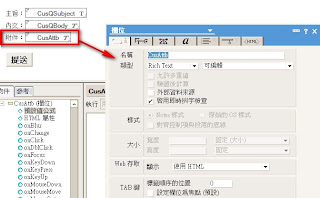例如使用者IP、HTTPS狀態、Server Name等。
但我們在Xpage上無法再用設定欄位名稱的方式來取得CGI變數資料。
而computeWithForm = both的方式只能用在@Formula上。
所幸我們有現成的程式庫可以達成這需求:
1.到Demo Discussion(討論區範本)中把程式庫:xpCGIVariables搬回來。
2.在程式中我們用Server端的JavaScript去呼叫並取用它:
facesContext.getExternalContext().getRequest().getRemoteAddr());
而我則是把它作成一個「自訂控制項」來方便取用這些CGI資訊
類似傳統上作成「子表單」的方式。
類似傳統上作成「子表單」的方式。
--
看到、想到、說到、做到
能夠填平大海的誓言,也比不上邁出一步的價值
是以吾輩此生,再無任何誓言